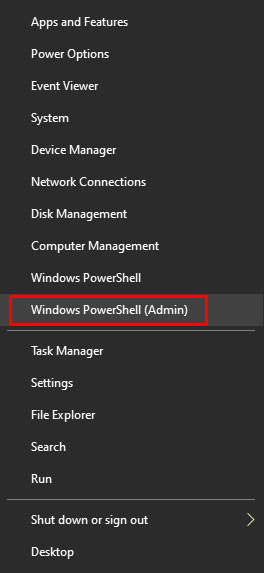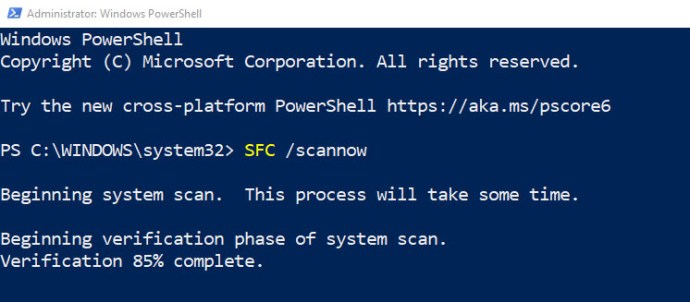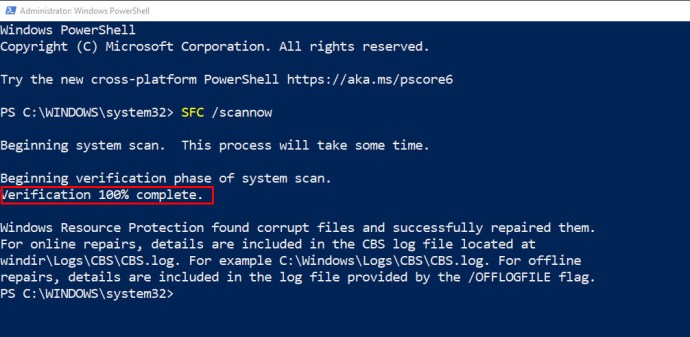Операционная система Windows и программное обеспечение, работающее на ней, прошли долгий путь с точки зрения удобства использования и надежности, но это не мешает ей время от времени бросать гаечный ключ в работу.

На днях я работал на клиентском компьютере, который постоянно выдавал ошибку «точка входа не найдена». По-видимому, это очень распространенная ошибка, поэтому я подумал, что напишу сообщение, показывающее, как исправить ошибку «точка входа не найдена» в Windows.
Но сначала мы поговорим об ошибке «точка входа не найдена».
Точки входа в программное обеспечение
Точка входа в программное обеспечение - это точка в программе, которая переключает управление процессом от операционной системы к рассматриваемому приложению.
Например, если вы используете Windows 10 и открываете свой веб-браузер, точка входа - это когда браузер полностью загружен и работает в полноэкранном режиме, то есть все ресурсы направляются в браузер, а не в Windows. Чтобы это произошло, Windows должна успешно выполнить передачу приложения, в данном примере - веб-браузеру.
Если точка входа не найдена, это означает, что файл, необходимый для передачи этого процесса, поврежден, нечитаем или отсутствует.
Если вам повезет, синтаксис самого сообщения об ошибке подскажет, какой именно файл отсутствует. Все, что вам нужно сделать, это заменить этот файл или переустановить соответствующую программу, и вы решите проблему с точкой входа.
Например, синтаксис ошибки может выглядеть так: «Точка входа процедуры FILENAME не может быть расположена в библиотеке динамической компоновки msvcrt.dll» при открытии программы в Windows. Или синтаксис сообщения об ошибке может выглядеть примерно так: «Не удалось найти точку входа процедуры xmlTextReaderConstName в библиотеке динамической компоновки libxml2.dll».
В обоих примерах приложение, которое вы пытаетесь открыть, не может найти файл DLL: «msvcrt.dll» в первом примере и «libxml2.dll» во втором.
Файл DLL - это файл библиотеки динамической компоновки. Это общий ресурс, который может использовать любая установленная на компьютере Windows программа. Вместо того, чтобы устанавливать копию в каждую папку программы, Windows использует общую библиотеку общих файлов для экономии места и повышения эффективности ОС.
Если что-то случится с одним из этих файлов, любая программа, которая нуждается в нем для работы, выдаст ошибку. К счастью, эту проблему довольно просто исправить.

Исправьте ошибку «точка входа не найдена» в Windows
Есть несколько способов исправить ошибку «точка входа не найдена» в Windows. Вы можете вручную найти и установить соответствующий файл DLL.
Вы можете установить программу, которая включает файл, или программу, вызывающую файл. Или вы можете выполнить проверку системного файла, и Windows исправит ошибку.
Все эти методы также будут работать. Не существует «лучшего» исправления, просто исправление, которое вам удобнее всего. Если вы не знаете, какая программа устанавливает файл, возможно, вам лучше переустановить эту программу или запустить проверку системных файлов.
Например, я знаю, что msvcrt.dll является частью распространяемого пакета Visual C ++ 2005 для (X86), потому что у меня более двадцати лет опыта работы с компьютерами Windows. У вас может быть другой опыт, поэтому использование SFC может работать лучше всего.
Однако одно предостережение. Если вы введете в Google запрос «отсутствует файл DLL» или слова на этот счет, вы встретите сотни веб-сайтов, предлагающих бесплатную загрузку этих файлов. Просто не надо. Это плохая идея, и велика вероятность, что она не пойдет вам на пользу.
Даже если некоторые из них являются законными, не все из них будут законными, а некоторые, как известно, распространяют вредоносное ПО. Если вы цените безопасность своей системы, переустановите программу или запустите SFC.
Проверка системного файла
Проверка системных файлов - это встроенная утилита Windows, которая проверяет установку ОС на наличие отсутствующих или поврежденных файлов.
Windows содержит базу данных о том, какие файлы должны быть там, и SFC сравнивает то, что она находит, с тем, что ей нужно найти. В случае несоответствия утилита получит новую копию файла и заменит ее.
Выполните следующие действия, чтобы запустить проверку системных файлов на вашем компьютере с Windows:
- Откройте окно CMD от имени администратора. (щелкните правой кнопкой мыши кнопку «Пуск» Windows и выберите Командная строка (администратор) или Windows PowerShell (администратор)).
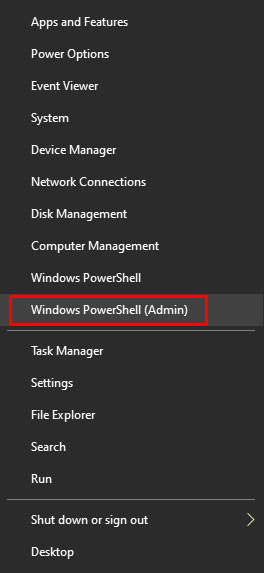
- Введите «SFC / scannow» и нажмите Enter.
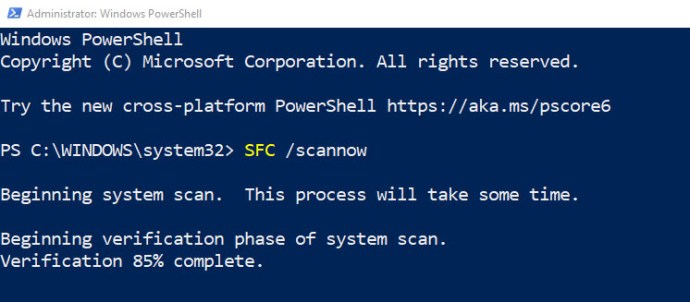
- Подождите, пока процесс завершится.
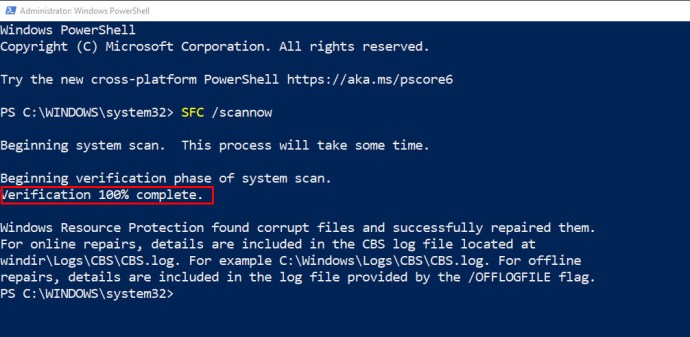
Если сканирование обнаруживает несоответствие файлов или ошибки, оно автоматически устраняет проблему. Если сканирование не обнаружит ничего неправильного, оно сообщит вам об этом. Затем вам нужно будет попробовать еще один из этих шагов.

Установите файл DLL вручную
Если вы можете определить отсутствующий или поврежденный файл, вы часто можете найти копию в другой программе и скопировать ее.
Это может быть быстрое и грязное решение, если вам нужно, чтобы программа работала в спешке. Воспользуйтесь проводником Windows и выполните поиск нужного файла.
Установите программу, в которую входит файл
Как я сказал в приведенном выше примере, msvcrt.dll является частью распространяемого пакета Visual C ++ 2005 для (X86). Поэтому для замены файла я могу загрузить распространяемый пакет Visual C ++ 2005 прямо с веб-сайта Microsoft.
Если вы можете определить точный файл DLL, на который есть ссылка в синтаксисе сообщения об ошибке, вы можете сделать то же самое, если источник файла заслуживает доверия. «Надежный» в данном контексте означает от Microsoft или другого надежного источника.
Переустановите программу, выкидывающую ошибку
Если одна конкретная программа постоянно выдает ошибку «точка входа не найдена», может быть проще всего полностью переустановить эту программу. Иногда новая установка - лучшее решение для ошибок точки входа и других ошибок.
Если у вас есть установочный файл или диск, просто переустановите или выберите «Восстановить» в меню установщика, чтобы отсканировать и заменить поврежденный или отсутствующий файл. Если вы накладываете на программу наложение, вы не должны терять никаких функций или данных.
Опять же, нет "лучшего" решения, есть просто исправление, которое вам удобнее всего и которое работает на вас.
Как только вы решите, какое исправление лучше для вас, вы сможете легко исправить ошибки точки входа в Windows, что позволит вам очень быстро вернуться к работе на полную мощность.
Сталкивались ли вы с сообщениями об ошибке «точка входа не найдена» в Windows раньше? Если да, то как вы справились с проблемой? Каков был результат ваших усилий по устранению неполадок? Расскажите об этом в комментариях ниже!